Database mungkin adalah salah satu hal yang sering menjadi bahan oprekan setiap hari bagi para developer. Saat ingin update sistem tidak jarang kalau databasenya juga harus diupdate, baik dari segi struktur atau datanya. Kebanyakan developer sangat ingin proses untuk terhubung ke database itu cepat dan mudah. Tidak sedikit developer yang menggunakan software untuk remote Database, demi mengefisiensikan waktu yang mereka miliki. Daripada harus bolak-balik masuk CPanel, mereka menginginkan jalan pintas.
Nah disini saya akan berbagi cara remote Database menggunakan Navicat. Saya sendiri sangat senang menggunakan software Navicat ini, selain kita bisa remote Database, kita juga dimudahkan dalam hal membuat query. Tapi kita disini fokus untuk remote Database-nya. Langsung saja kita mulai.
Remote Database MySQL Menggunakan Navicat
Persiapan:
- Anda harus mengetahui IP Public Komputer Anda. Klik tautan untuk melihat IP Public.
- Software Navicat. Klik tautan untuk download Navicat.
Oke langsung saja kalau bahan-bahan sudah di siapkan.
Tambahkan IP Public Kita ke Host Database
Sebelum kita bisa remote Database, kita harus menambahkan IP kita ke dalam daftar IP yang dibolehkan untuk mengakses Host. Pergi ke menu Remote MySQL pada CPanel.

Nanti akan ada form untuk menambahkan IP Anda. Masukan IP Public Anda yang didapat dari www.whatismyip.com.

Kemudian masukan IP tersebut ke dalam Form Add Access Host, dan klik Add Host.
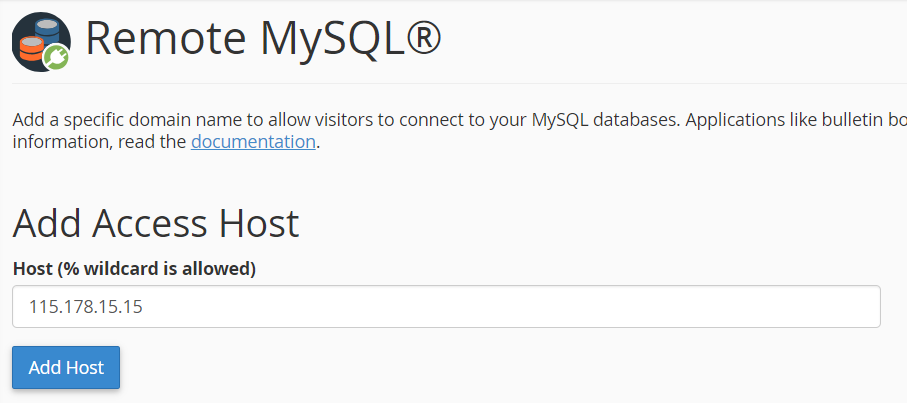
Setelah itu kita buka software Navicat yang sudah di download dan install.
Klik tombol Connection di pojok kiri atas untuk membuat koneksi baru.

Masukan:
- Connection Name: [Nama Koneksi, suka-suka kita]
- Hos Name/IP Address: [Hostname/domain/IP Address dari database]
- Port: 3306
- User Name: [Isi username]
- Password: [Isi Password]
Setelah itu klik Test Connection untuk cek koneksi berhasil atau tidaknya, kalau koneksi sudah ok, klik tombol OK.

Nanti Koneksi yang baru kita buat akan muncul di sebelah kiri. Kalau ingin remote kita bisa klik kanan Connection -> Open Connection.
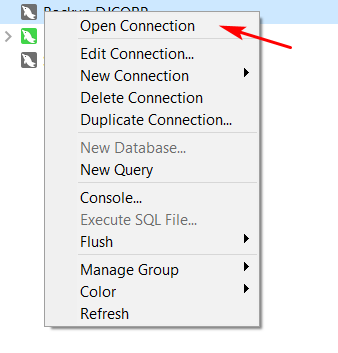
Dengan begitu kita bisa mengolah database yang ada di dalamnya.
Sekian tutorial kali ini, selamat mencoba dan semoga berhasil.